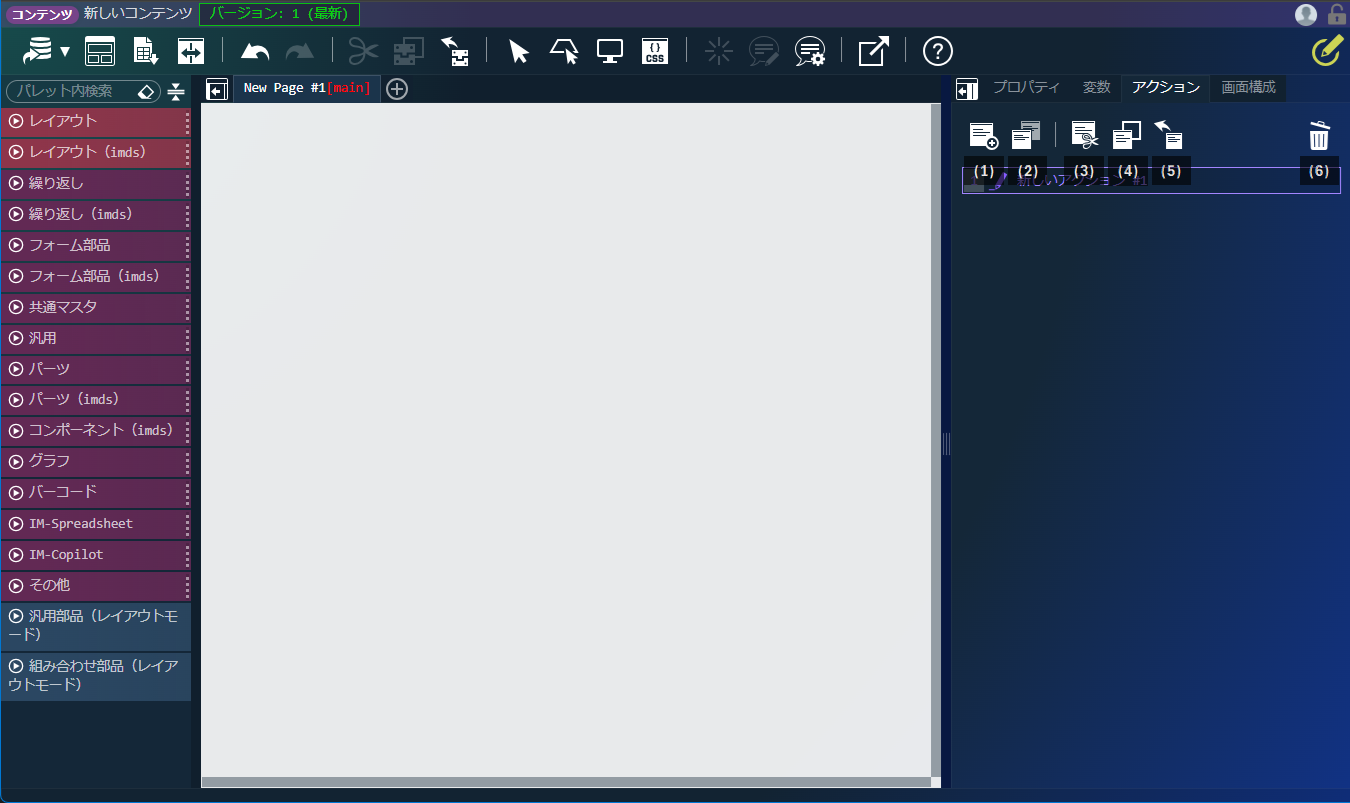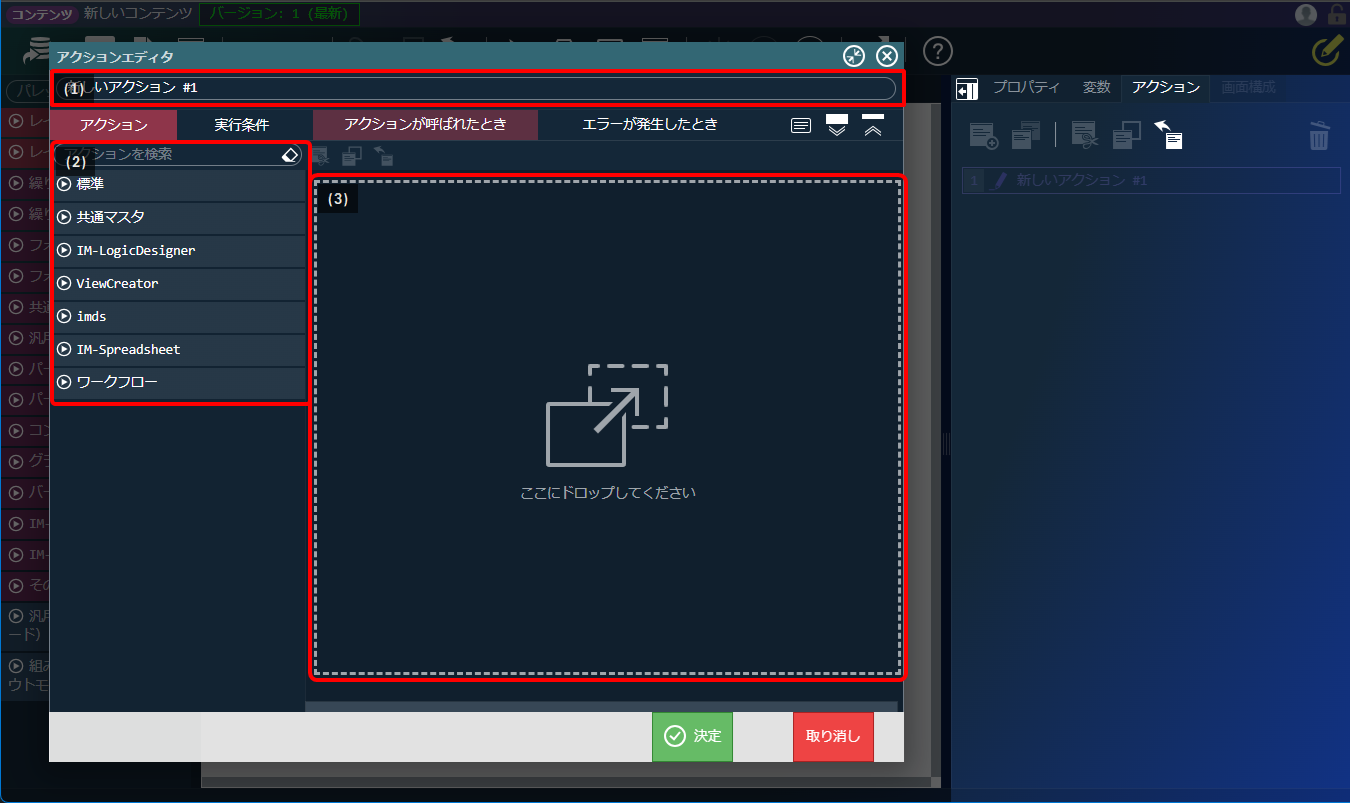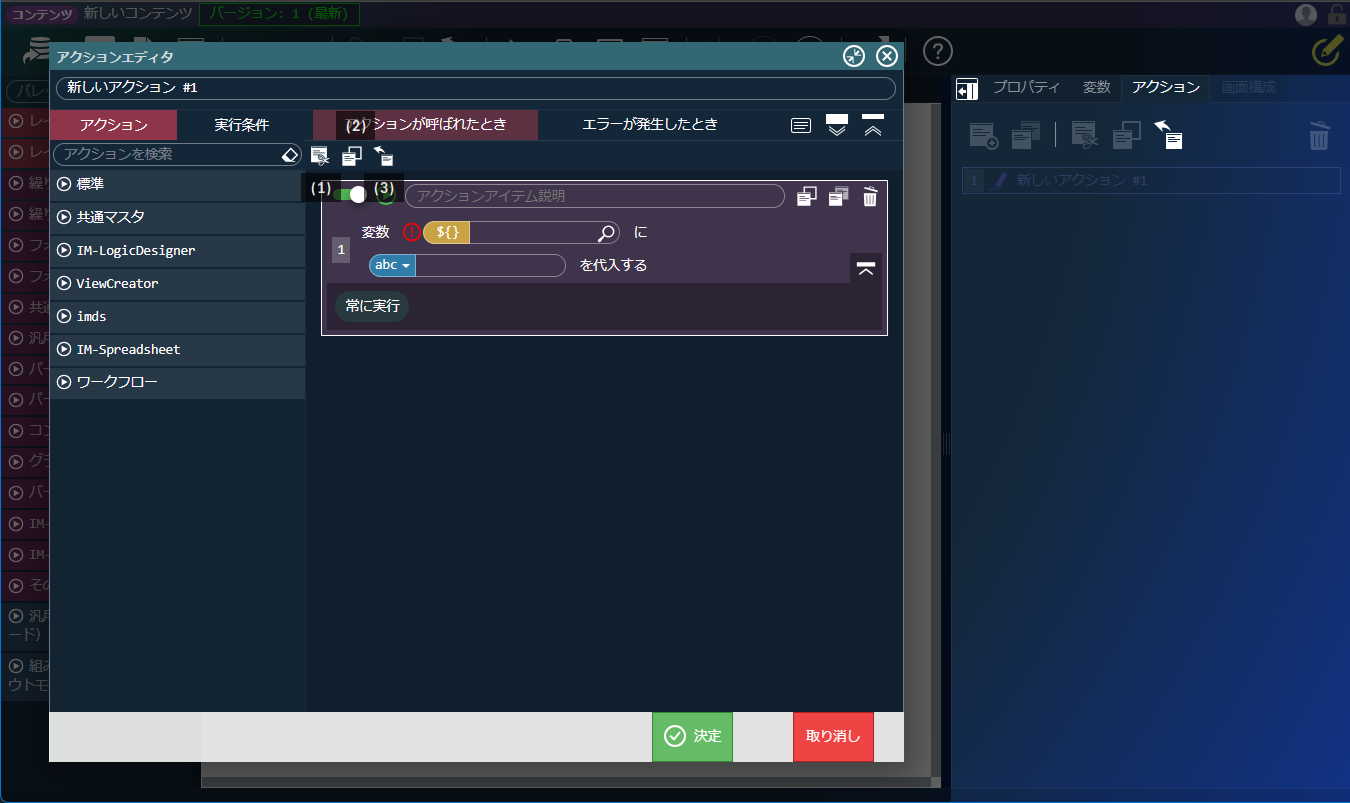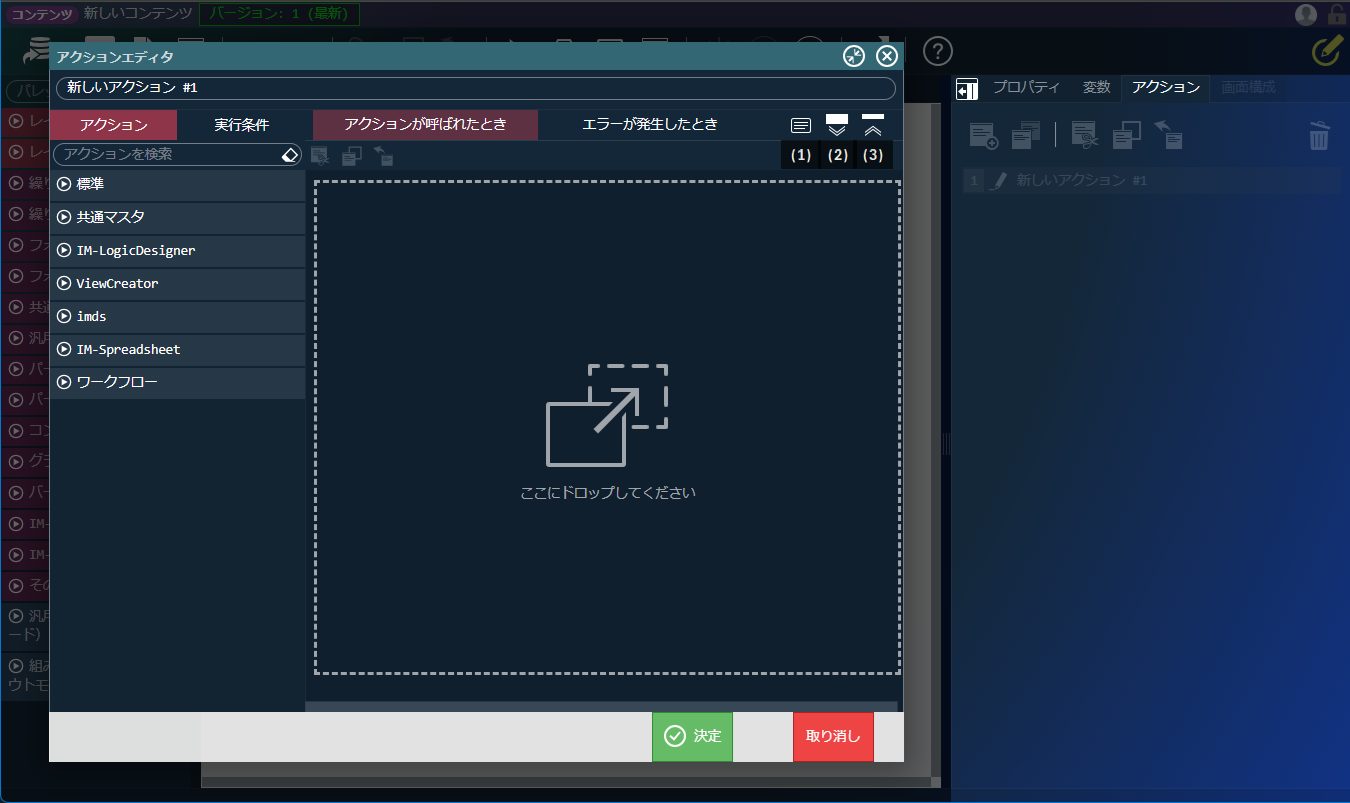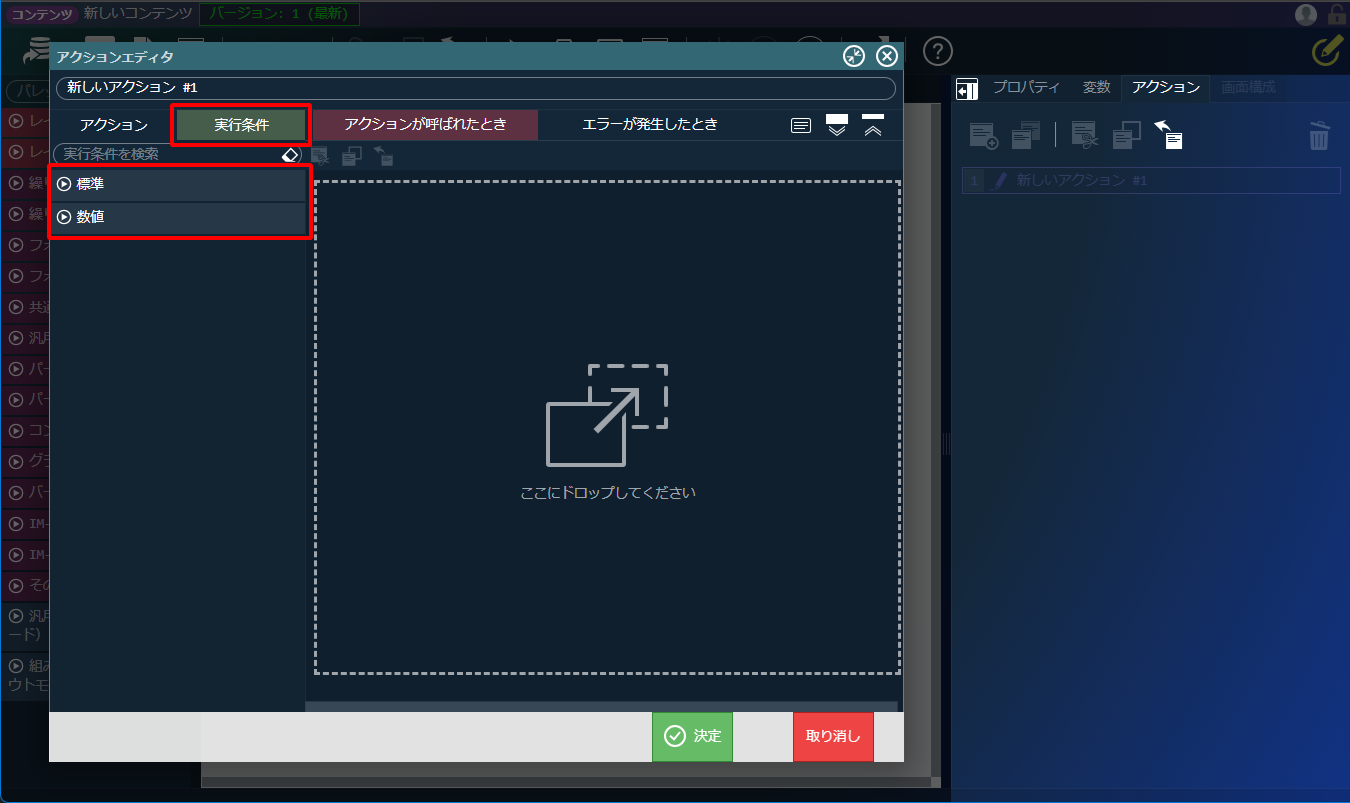5.5.1. アクションの機能と設定方法¶
ここでは、アクションの機能について説明します。
5.5.1.1. アクションについて¶
アクションは、エレメントに対して特定の操作が行われたときに実行される処理です。例えば「ボタンをクリックしたとき警告メッセージを表示する」動作を作成したい場合、「警告メッセージを表示する」部分をアクションで設定します。アクションを設定するための画面を「アクションエディタ」といいます。コラム
アクションで実行する処理を「アクションアイテム」といいます。「URLにリクエストを送信する」アクションアイテムは、任意のREST APIを実行するアクションアイテムです。REST APIは、Web API Makerで開発した独自APIやIM-LogicDesignerのフロールーティングをはじめ、任意のREST APIを設定できます。Web API Makerの利用方法は「Web API Maker プログラミングガイド」 - 「Web API Maker 概要」を参照してください。フロールーティングの作成方法は「IM-LogicDesigner ユーザ操作ガイド」 - 「フロールーティングを確認する」を参照してください。
5.5.1.2. ツールバー¶
アクションタブの機能について説明します。各アイコンをクリックすると、その機能を利用できます。<画面項目>
- 新規作成
- 複製
- 切り取り
- コピー
- 貼り付け
- 削除
5.5.1.3. 「エディタ」画面での各部構成¶
アクションエディタは3つの要素で構成されています。
<画面項目>
- アクション名
- 左ペイン(パレット)
- 右ペイン(エディタ)
5.5.1.4. 右ペインについて¶
5.5.1.4.1. 処理タブ¶
右ペインには、以下のタブが配置されています。エレメントに対して特定の操作が行われたときに実行される処理と、その処理の実行に失敗したときの処理を設定します。
- アクションが呼ばれたとき
エレメントに対して特定の操作が行われたときに実行される処理を設定できます。
- エラーが発生したとき
「アクションが呼ばれたとき」のタブに設定した処理が、実行に失敗したときに実行する処理を設定できます。
5.5.1.4.2. 編集機能¶
5.5.1.4.3. 表示切替機能¶
右ペインの右上部に配置されている、アクションアイテムの表示切替機能について説明します。各アイコンをクリックすると、その機能を利用できます。<画面項目>
- 入力欄を拡張/縮小
- 縮小時:
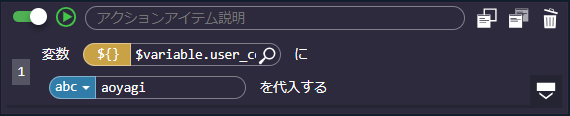
- 拡張時:
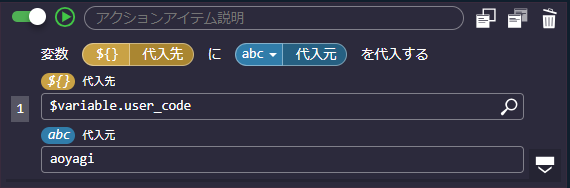
- 詳細をすべて表示
- 詳細をすべて非表示